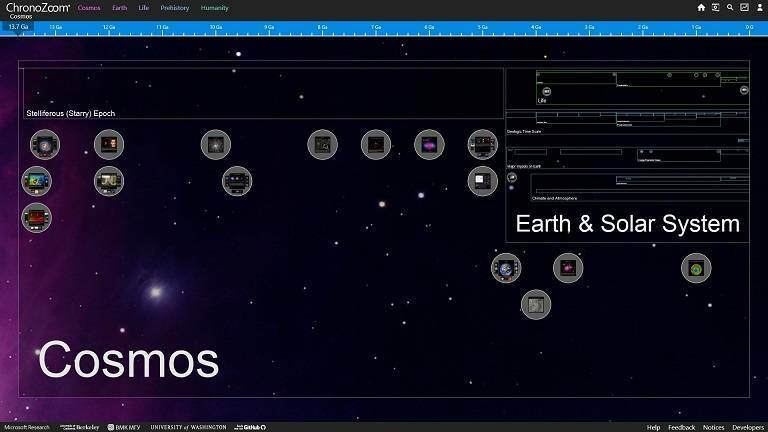Onemogočite nadrejeno storitev, da končate postopek TabTip
- Svoj računalnik lahko prevzamete tako, da onemogočite nepotrebne procese, če le ne motijo njegovega pravilnega delovanja.
- TabTip.exe je del postopka tipkovnice na dotik in plošče za rokopis in je zato zasnovan za uporabo z zasloni na dotik in vnosnimi napravami s peresom.
- Če ne uporabljate funkcij peresa ali dotika, jih lahko onemogočite v nastavitvah ali kompletu orodij storitev.

XNAMESTITE TAKO, DA KLIKNETE NA PRENOS DATOTEKE
- Prenesite Restoro PC Repair Tool ki prihaja s patentiranimi tehnologijami (patent na voljo tukaj).
- Kliknite Zaženi skeniranje da poiščete težave z operacijskim sistemom Windows, ki bi lahko povzročale težave z računalnikom.
- Kliknite Popravi vse za odpravo težav, ki vplivajo na varnost in delovanje vašega računalnika.
- Restoro je prenesel 0 bralcev ta mesec.
Tipkovnica na dotik in storitev plošče za rokopis ali TabTip.exe se uporabljata za prepoznavanje rokopisa, vnos besedila in predvidevanje v sistemu Windows. Če uporabljate tablični računalnik, vam omogoča pisanje po zaslonu s pisalom ali prstom namesto s tipkovnico ali miško.
Čeprav velja za nebistven postopek, ga ne bi smeli prekiniti, razen če obstaja sum, da povzroča težave. Če je vaša težava slednje, vas bo ta članek popeljal skozi korake, kako ga onemogočiti.
Kaj je Tabtip?
TabTip.exe je postopek tipkovnice na dotik in plošče za rokopis, ki vam omogoča uporabo rokopisnega vnosa, pretvorbo besedila v simbole in izvajanje drugih posebnih funkcij v vašem računalniku.
Omogoča pisanje besed, namesto da bi jih tipkali, kar olajša uporabnikom, ki imajo težave s tipkanjem na običajnih tipkovnicah ali raje preprosto pisanje kot tipkanje.
Kot rečeno, je datoteka pomembna samo za del uporabnikov, ki potrebujejo pomoč pri tipkanju ali pretvorbi rokopisa v besedilo.
In čeprav obstaja veliko upravičenih razlogov za obstoj datoteke v vašem računalniku, vsi ne zahtevajo, da se procesi izvajajo.
Če torej opazite, da postopek TabTip.exe povzroča visoka obremenitev procesorja ali vpliva na delovanje vašega računalnika, je najbolje, da ga onemogočite.
Kljub temu lahko avtorji zlonamerne programske opreme ustvarijo datoteko z enakim imenom kot datoteka priljubljene aplikacije ali operacijskega sistema. V tem primeru se bo zlonamerna programska oprema zagnala namesto zakonite aplikacije.
Zato je pomembno, da zagotovite varnost svojega sistema posodabljanje protivirusne programske opreme in izvajanje rednih pregledov za zlonamerne programe.
Če menite, da je TabTip.exe del zlonamernega programa, se ga boste z naslednjimi koraki lažje znebili.
Kako onemogočim TabTip exe v sistemu Windows 11?
1. Končajte postopek iz upravitelja opravil
- Udari Windows ključ, vrsta Upravitelj opravil v iskalni vrstici in kliknite Odprto.

- Pomaknite se do Procesi in poiščite postopek TabTip.exe.
- Z desno tipko miške kliknite nanj in izberite Končaj nalogo.

2. Onemogoči v nastavitvah
- Udari Windows tipko in kliknite na nastavitve.

- Kliknite na Bluetooth in naprave, nato izberite Pero in črnilo Windows.

- Razširite Za vnos besedila uporabite svojo pisavo možnost.

- Spodaj Ko fizična tipkovnica ni priključena, izberite Nikoli.

3. Onemogočite storitve tipkovnice na dotik in plošče za rokopis
- Udari Windows + R ključi za odpiranje Teči ukaz.
- Vrsta storitve.msc v pogovornem oknu in pritisnite Vnesite.

- Poiščite Dotaknite se tipkovnice in plošče za rokopis storitev, jo kliknite z desno miškino tipko in izberite Lastnosti.

- Pomaknite se do Vrsta zagona, in v spustnem meniju izberite Onemogočeno, nato kliknite na Stop.

- Kliknite na Prijavite se in v redu da shranite spremembe.
- Omadmclient.exe: Kaj je to in kako popraviti visoko obremenjenost procesorja
- Kaj je Unifairy.sys in kako ga pravilno odstraniti?
- Napaka 193 0xc1: Kako odpraviti to težavo s storitvijo
- Kaj je Widevinecdm.dll in ali bi ga morali izbrisati?
- Wsqmcons.exe: Kaj je to in ali ga morate onemogočiti?
4. Zaženite preglede DISM in SFC
- Udari Windows ključ, vrsta cmd v iskalni vrstici in kliknite Zaženi kot skrbnik.

- Vnesite naslednje ukaze in pritisnite Vnesite po vsakem:
DISM.exe /Online /Cleanup-Image /Restorehealthsfc /scannow
5. Iskanje virusov
- Pritisnite Windows ključ, iskanje Varnost Windows, in kliknite Odprto.

- Izberite Zaščita pred virusi in grožnjami.

- Nato pritisnite Hitri pregled Spodaj Trenutne grožnje.

- Če ne najdete nobenih groženj, nadaljujte s popolnim pregledom s klikom na Možnosti skeniranja tik spodaj Hitri pregled.

- Kliknite na Popoln pregled, potem Skeniranje zdaj za izvedbo globokega skeniranja vašega računalnika.

- Počakajte, da se postopek konča, in znova zaženite sistem.
Razprava o koliko procesov bi morali imeti zagnanih v sistemu Windows 11 je ogrevan. Vsak uporabnik ima različne naprave z različnimi zmogljivostmi. Tudi potrebe so različne, od standardnih do zahtevnih uporabnikov.
Vendar pa še vedno lahko najdete onemogočiti nepotrebne procese in povečajte zmogljivost vašega računalnika. Ne pozabite preveriti našega drugega članka o poqexec.exe in kako ga varno odstraniti iz računalnika.
To nas pripelje do konca tega članka, vendar nas vključite v razdelek za komentarje z več mislimi o tej temi.
Imate še vedno težave? Popravite jih s tem orodjem:
SPONZORIRANO
Če zgornji nasveti niso rešili vaše težave, se lahko vaš računalnik sooči z globljimi težavami s sistemom Windows. Priporočamo prenos tega orodja za popravilo računalnika (ocenjeno odlično na TrustPilot.com), da jih preprosto obravnavate. Po namestitvi preprosto kliknite Zaženi skeniranje in nato pritisnite na Popravi vse.